文章詳情頁
對OFFICE進行用戶名個性化設置的方法
瀏覽:116日期:2023-11-24 09:06:03
下面給大家介紹的是對OFFICE進行用戶名個性化設置的方法,具體操設置方法如下:
第1步、打開word軟件,點擊文件菜單。
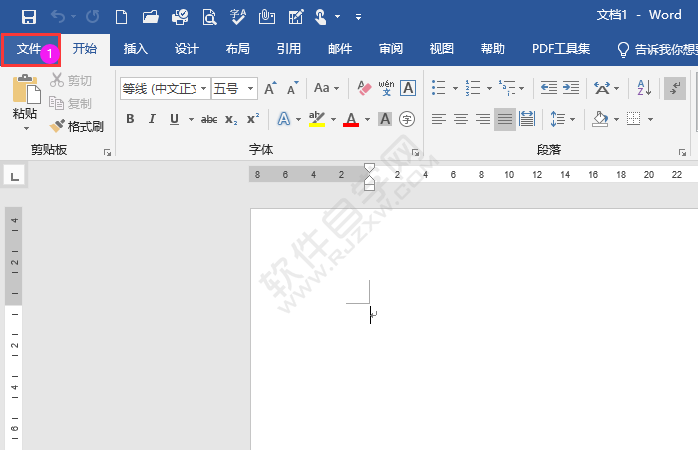
第2步、點擊選項。效果如下:
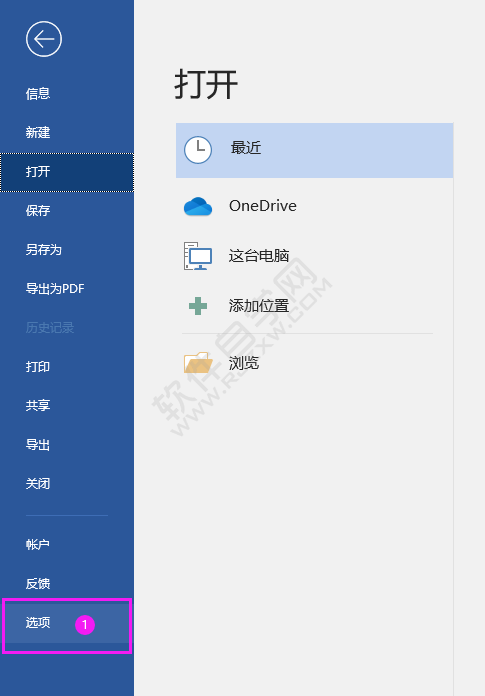
第3步、彈出Word選項面板,點擊常規。找到對 Microsoft Office 進行個性化設置。把用戶名輸入自已的名字。點擊確定。
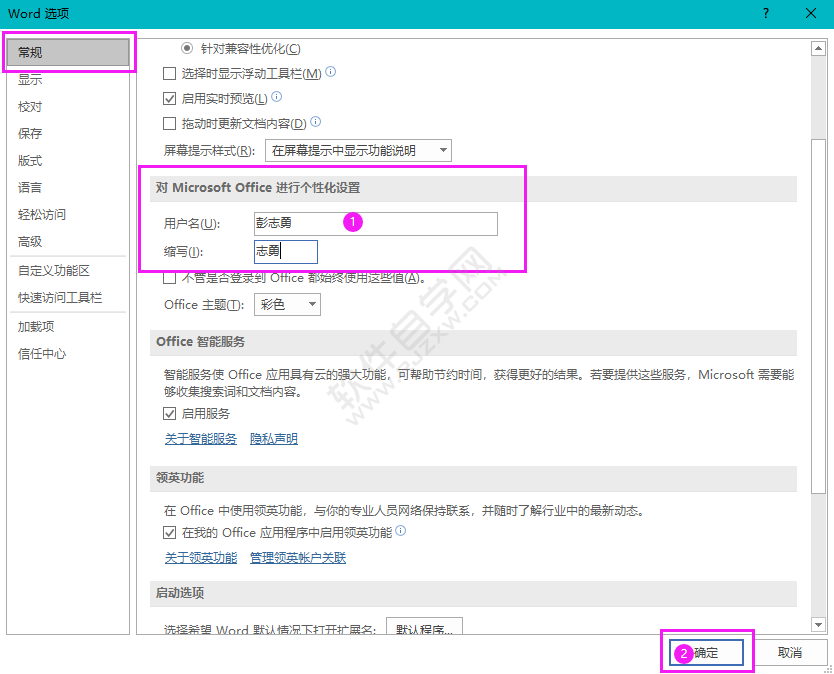
第4步、重新新建文檔,點擊文件的信息,就可以看到自已的名字了。
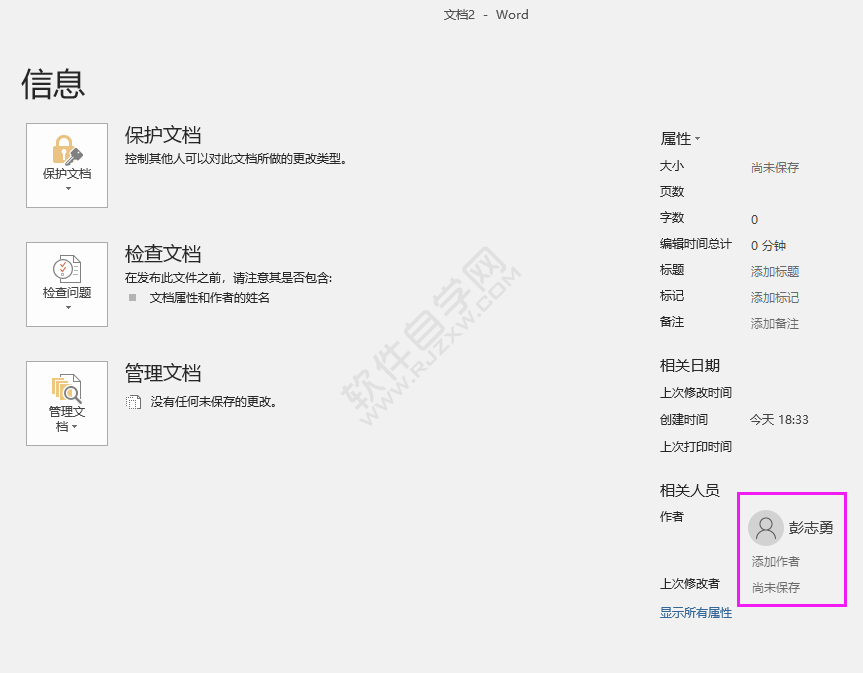
以上介紹的是對OFFICE進行用戶名個性化設置的步驟。
以上就是對OFFICE進行用戶名個性化設置的方法,希望大家喜歡,請繼續關注好吧啦網。 標簽:
Office
上一條:EXCEL在內容前加方框的方法下一條:12123申請的免檢標志怎么領取?
相關文章:
1. WPS Office APP表格怎么插入數字符號?插入數字符號的方法說明2. WPS Office APP PPT段落功能的使用方法3. WPS Office 2019中公式轉換為文本的具體操作方法4. wps和office的兼容性怎么樣5. WPS Office APP文檔添加批注的操作方法6. office2019專業增強版安裝教程與激活方法7. 辦公軟件WPS Office登錄微軟應用商店:格式巨全!8. Microsoft Office Access導入excel數據表的方法9. WPS Office中使用word文檔具體操作方法10. WPS Office設置自動備份的操作方法
排行榜
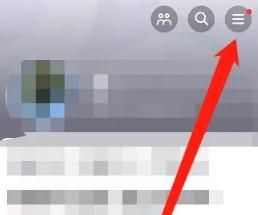
 網公網安備
網公網安備